腾达无线路由器如何限制宽带(腾达的路由器怎么不让一个人上网)
一、腾达无线路由器如何限制宽带
您好!希望以下方法能够帮到您。
你可以设置固定的带宽,也可以平分带宽设置
1、设置某个电脑的带宽范围。
比如我的宽带网线是3M的带宽,有2台电脑,就想指定我的电脑的网速为2M:
手动配置我电脑的IP地址为192.168.0.106,配置的方法如下:
Windows XP系统的操作方法:
1.1首先点击电脑左下角“开始”—“控制面板”,双击“网络连接”,找到“本地连接”。
1.2右击“本地连接”,点击“属性”。
1.3双击“Internet 协议(TCP/IP)”,选择“使用下面的IP地址 ”,IP填写如下:192.168.0.106,子网掩码:255.255.255.0,默认网关:192.168.0.1, DNS服务器:8.8.8.8.然后点击“确定”。
Windows7系统操作方法:
2.1首先点击电脑桌面的左下角图标,点击“控制面板”—“网络和Internet”—“网络和共享中心”—“更改适配器设置”。
2.2右击“本地连接”,点击“属性”。
2.3双击“Internet 协议版本4(TCP/IPv4)”, 选择“使用下面的IP地址 ”,IP填写如下:192.168.0.106,子网掩码:255.255.255.0,默认网关:192.168.0.1, DNS服务器:8.8.8.8.
然后点击“确定”。
B、登进路由器管理界面192.168.0.1,点击“高级设置”—“带宽控制”,点击启用,
IP地址范围填写:填写为192.168.0.106~106,上传速度为20-30KByte,下载速度为64~256KByte,然后启用,点击“添加至列表”即可。
2、平分宽带设置:
比如我的宽带网线是4M的带宽,有2台电脑,想平分,分给每台电脑为2M的宽带:
具体填写如下:ip范围:192.168.0.2~192.168.0.254,上传速度可填写30~64KByte,启用,然后添加至列表;ip范围:192.168.0.2~192.168.0.254,下载可填写为64~256KByte,启用,然后添加至列表,即可!
感谢您对我们产品的支持,祝您工作顺利,生活愉快!
二、腾达的路由器怎么不让一个人上网
腾达的路由器不让一个人上网方法:
1、可以设置路由器的WIFI密码不告诉那个人。
2、可以获取那个人上网设备的MAC地址,设置MAC过滤。
登陆路由器管理界面,点击“高级设置—安全设置—MAC地址过滤”设置过滤模式及输入好MAC地址保存好即可。
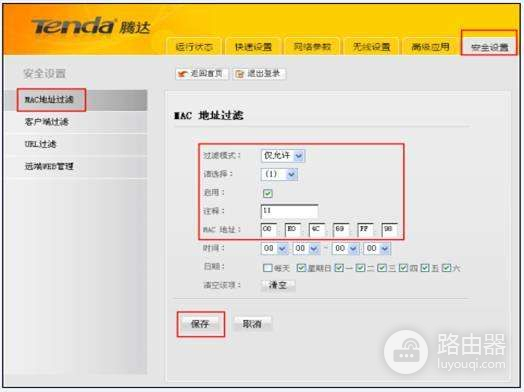
4、过滤模式的选择(需根据自身的需求来配置)
仅允许:允许指定MAC地址的主机访问网络,其它没有指定的主机不能访问互联网。
仅禁止:禁止指定MAC地址的主机访问网络,其它没有指定的访问网络不受限制可正常上网。












